Apa itu pemulihan akun iCloud dan bagaimana memulihkan akun Anda tanpa kehilangan data apa pun
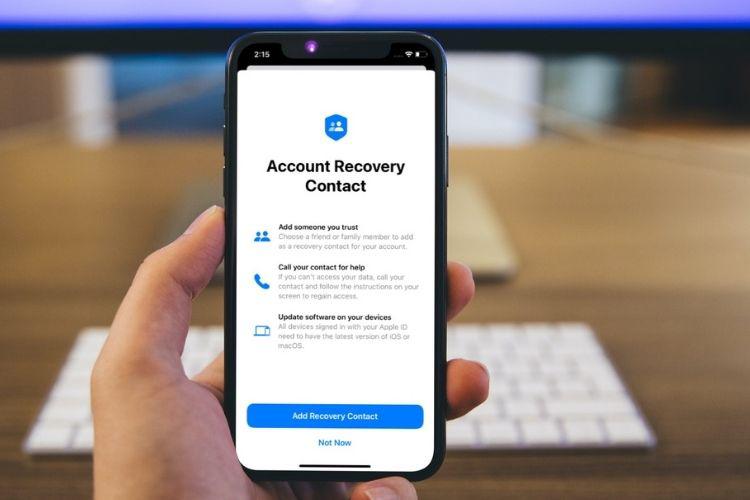
Meskipun ada banyak pengelola kata sandi yang kuat di luar sana, masih banyak orang yang tidak menggunakannya. Selain itu, membuat kata sandi yang lebih kuat dan unik serta mencoba mengingatnya secara manual berarti selalu ada kemungkinan lupa informasi login Anda. Jadi jika Anda lupa Apple Kata sandi ID dan ingin memulihkannya dengan mudah, jangan khawatir karena fitur Pemulihan Akun Apple dapat menghemat banyak masalah. Berikut cara memulihkan akun iCloud Anda tanpa kehilangan data apa pun.
Cara Menggunakan Pemulihan Akun iCloud di iOS 15, iPadOS 15, dan macOS 12 Monterey
Untuk memulai, pertama-tama pelajari layanan Pemulihan Akun iCloud dan bagaimana layanan ini memungkinkan Anda memulihkan akun!
Apa itu pemulihan akun iCloud dan bagaimana cara kerjanya?
Pemulihan Akun iCloud dirancang untuk membantu Anda mendapatkan kembali akun Anda dengan aman. Karena masalah privasi, layanan Pemulihan Akun tidak dapat memulihkan informasi tertentu. Untuk membantu Anda mengambil semua data, ini memungkinkan Anda untuk tambahkan seseorang sebagai kontak pemulihan atau siapkan kunci pemulihan.
Jika Anda pernah terkunci dari akun iCloud, Anda harus menghubungi kontak Pemulihan Akun untuk mendapatkan kode. Dengan menggunakan kunci pemulihan, Anda akan dapat mengatur ulang kata sandi dan memulihkan akun Anda.
Harap diingat bahwa jika Anda setelah kehilangan kunci pemulihan dan tidak dapat mengakses perangkat, Anda tidak akan dapat mengakses akun atau data Anda. Selain itu, semua perangkat masuk dengan Apple ID harus menjalankan iOS atau macOS versi terbaru agar pemulihan akun berfungsi dengan baik.
Jenis data apa yang dapat dipulihkan oleh layanan pemulihan data iCloud?
Layanan pemulihan data iCloud memungkinkan Anda memulihkan sebagian besar data termasuk:
- Gambar
- Video
- Cadangan perangkat
- Mengingatkan
- Catatan
Namun, harap perhatikan bahwa informasi terenkripsi ujung ke ujung seperti data Kesehatan, Durasi Layar, dan Rantai Kunci Anda tidak akan pernah dapat dipulihkan. Selain itu, Pemulihan Data iCloud juga memungkinkan Anda untuk melihat foto, pengingat, catatan, dan file lain di iCloud.com tanpa memerlukan izin akses sebelumnya dari perangkat tepercaya Anda.
Cara Menambahkan Kontak Pemulihan Akun di iPhone dan iPad
Anda dapat menambahkan kontak pemulihan akun langsung dari Apple Atur ID perangkat iOS/iPadOS Anda.
- Membuka Aplikasi pengaturan di iPhone atau iPad Anda dan ketuk Mengajukan.
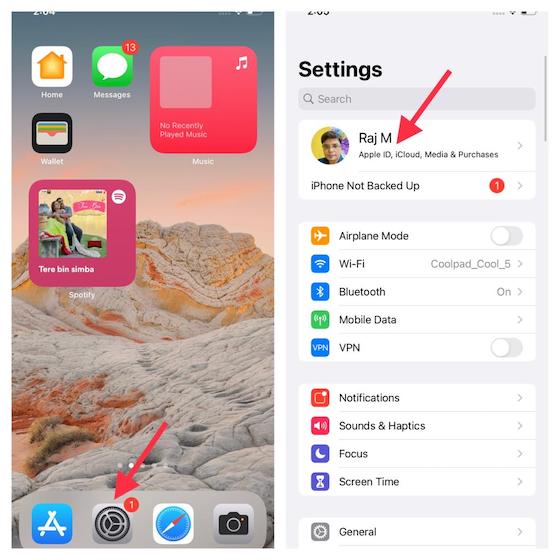
2. Sekarang pilih Kata Sandi & Keamanan.
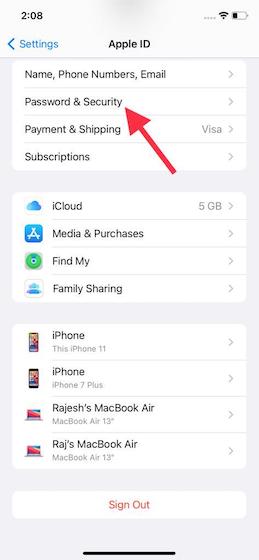
3. Selanjutnya, pilih Pulihkan akun.
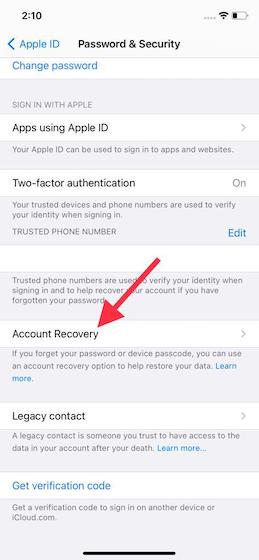
4. Selanjutnya, pilih Tambahkan kontak pemulihan lalu ketuk Tambahkan kontak pemulihan lagi untuk melanjutkan.
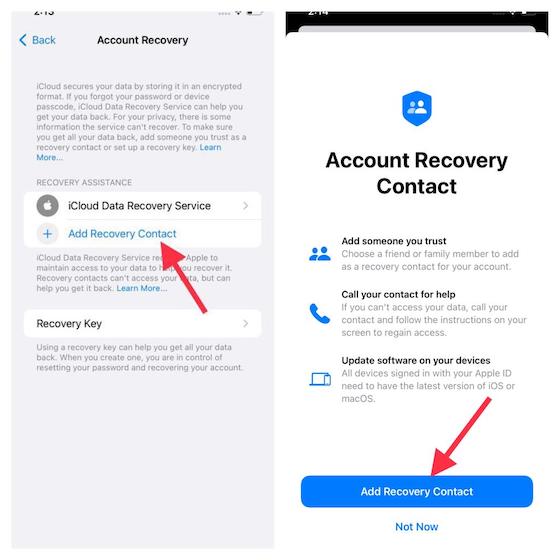
5. Sekarang masuk Apple Kata sandi ID untuk masuk. Kemudian ikuti petunjuk untuk menambahkan kontak pemulihan akun. Perlu dicatat bahwa Anda dapat menambahkan beberapa kontak untuk pemulihan akun.
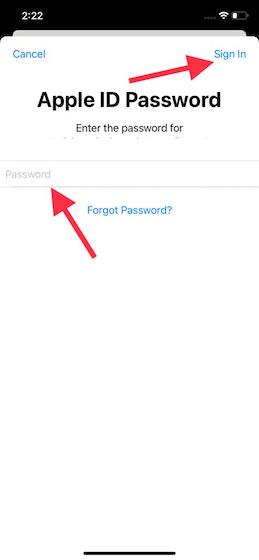
Cara Menambahkan Kontak Pemulihan Akun di Mac
1. Buka Preferensi Sistem di Mac Anda.

2. Sekarang klik Apple Saya.
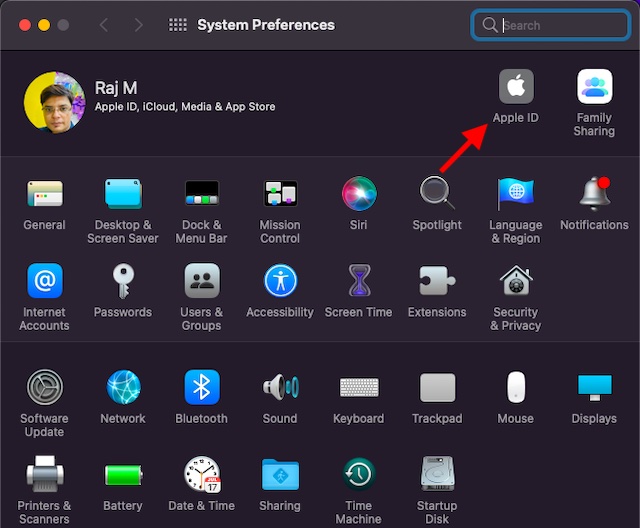
3. Selanjutnya, pilih Kata Sandi & Keamanan.
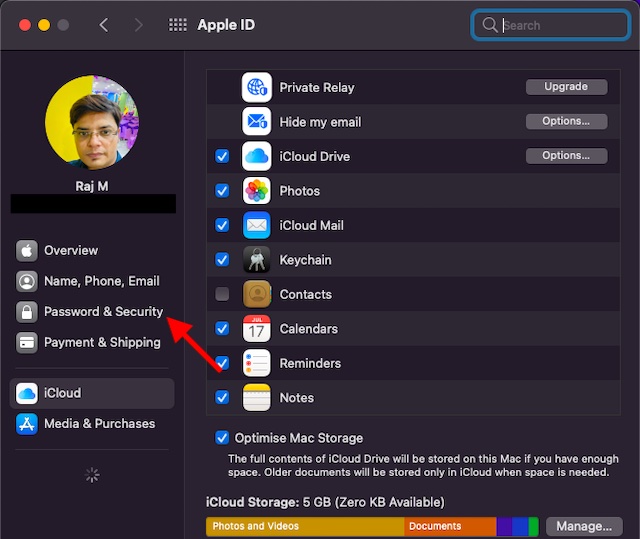
4. Selanjutnya, klik Sunting berbaring tepat di sebelah Pulihkan akun.
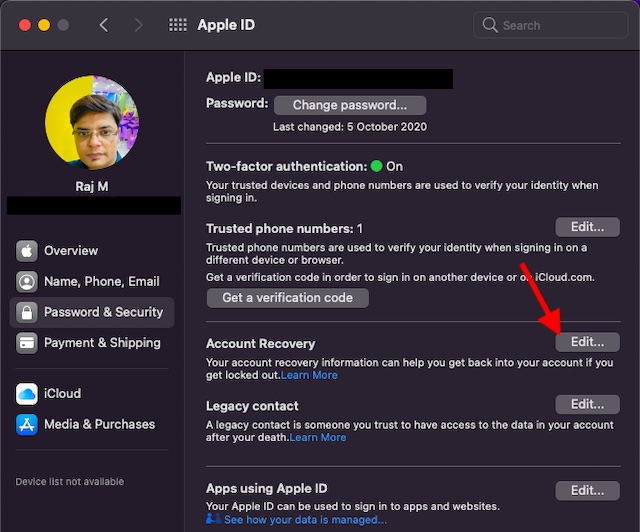
5. Sekarang klik tombol “+” terletak di Layanan Pemulihan Data iCloud Bagian.
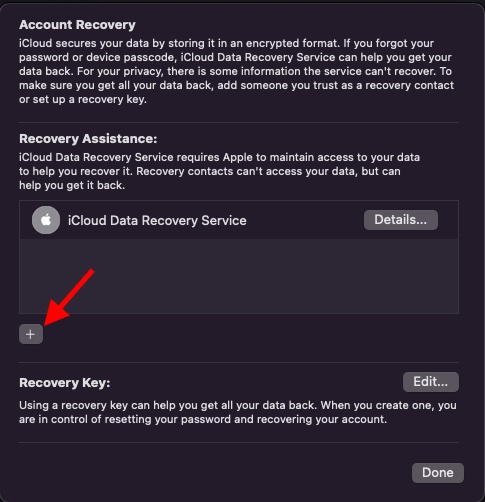
6. Terakhir, klik Tambahkan kontak pemulihan lalu ikuti petunjuk untuk menambahkan kontak tepercaya untuk pemulihan akun.
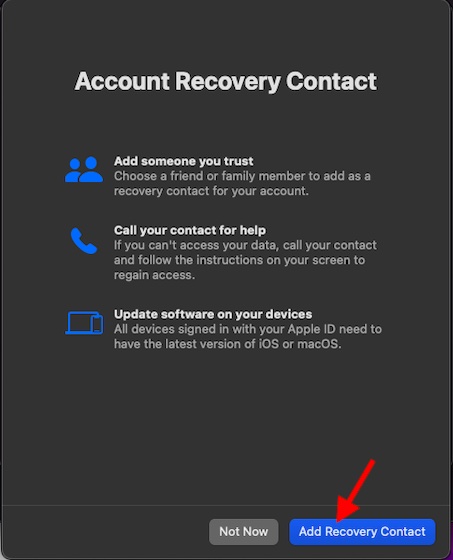
Cara membuat kunci pemulihan akun di iPhone dan iPad
1. Buka Aplikasi pengaturan dan klik Profil kamu.
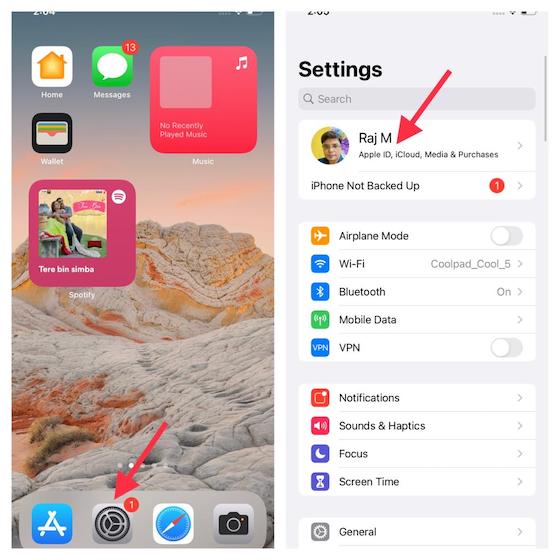
2. Sekarang pilih Kata Sandi & Keamanan.
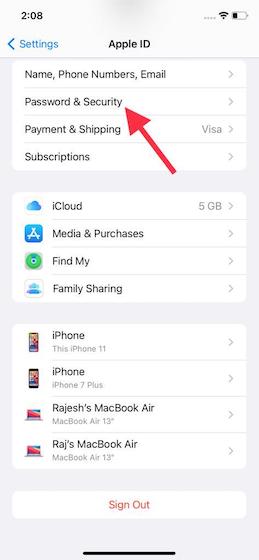
3. Selanjutnya, ketuk Pulihkan akun.
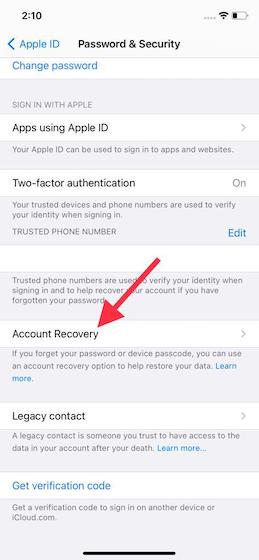
4. Selanjutnya, ketuk kunci cadangan dan kemudian hidupkan sakelar. Sebuah pop-up akan muncul dengan konten: “Apakah Anda yakin ingin membuat kunci pemulihan? Jika Anda kehilangan kunci pemulihan dan tidak dapat mengakses perangkat, Apple tidak akan dapat membantu Anda mendapatkan kembali akses ke akun atau data Anda. “ Klik Gunakan opsi Kunci Pemulihan di jendela pop-up. Kemudian ikuti instruksi untuk membuat kunci pemulihan.
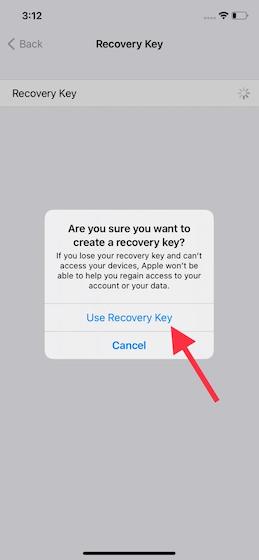
Cara membuat kunci pemulihan akun di Mac
1. Perbesar Preferensi Sistem di Mac Anda.

2. Sekarang klik Apple Saya.
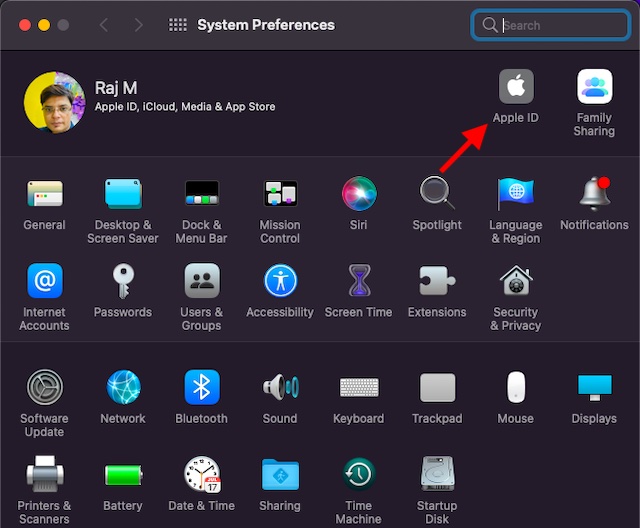
3. Selanjutnya, klik Kata Sandi & Keamanan.
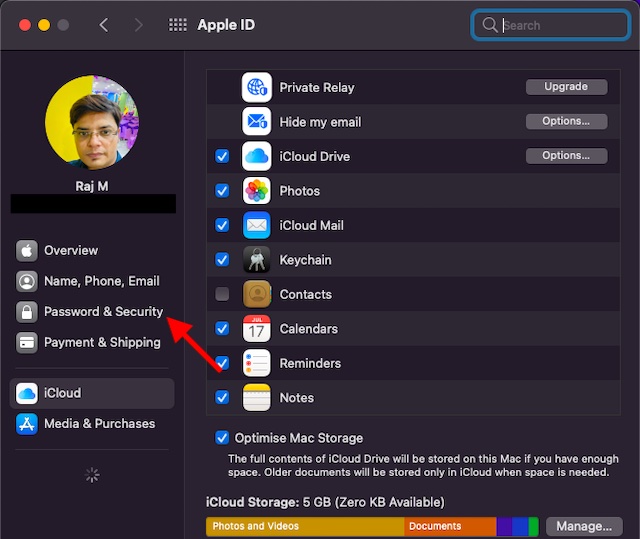
4. Selanjutnya, klik Sunting berbaring tepat di sebelah Pulihkan akun.
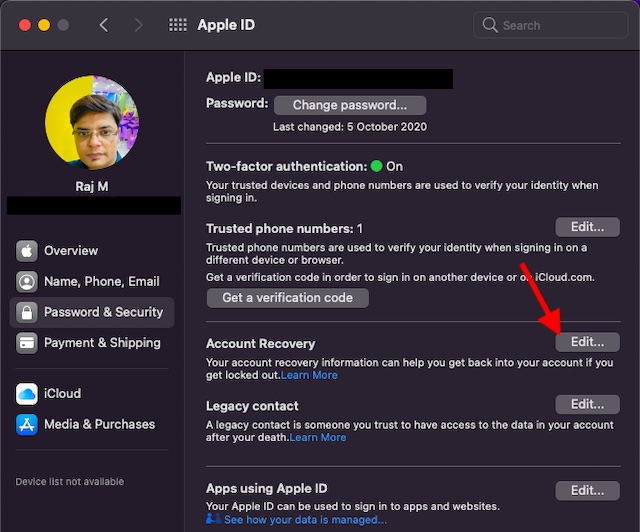
5. Selanjutnya, klik Sunting berbaring tepat di sebelah kunci cadangan dan ikuti petunjuk untuk membuat kunci pemulihan akun untuk akun iCloud Anda.
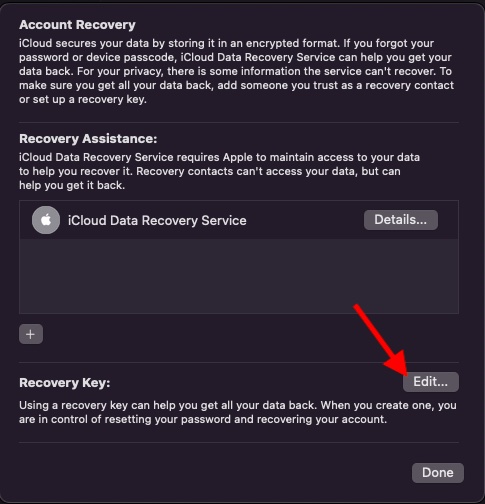
Gunakan Pemulihan Akun iCloud untuk memulihkan akun Anda dengan aman
Itu dia! Semoga kamu tidak lagi mengutuki dirimu sendiri karena lupa Apple kata sandi identitas. Dengan fitur pemulihan akun yang cukup aman dan andal, mendapatkan kembali akun Anda tidak akan pernah merepotkan. Omong-omong, pastikan itu Apple Nomor telepon ID adalah nomor yang benar dan jika tidak, Anda dapat dengan mudah mengubahnya Apple Nomor telepon ID lainnya. Kami juga merekomendasikan menggunakan pengelola kata sandi yang baik untuk menjaga semua kata sandi Anda aman dan mudah diakses.




